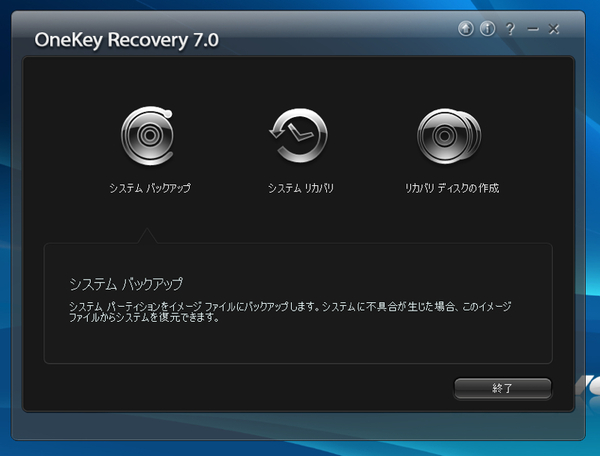トラブル発生時に役立つバックアップ/復旧ツール
「OneKey Rescue System 7.0」
データのバックアップやリカバリーディスクの作成を助けてくれるツールが「OneKey Rescue System 7.0」だ(関連記事)。初回起動時にデータ保存の基本となるディレクトリーを指定する画面が表示されるが、基本的にはデフォルトのままでいい。あとは「システム バックアップ」、「システム リカバリ」、「リカバリ ディスクの作成」の3つから利用したい項目を選択するだけだ。
システム バックアップでは、現在の状態のままWindowsをバックアップしてくれる。データを選択してのバックアップや差分バックアップには対応せず、丸ごとのバックアップ専用だ。システムリカバリーは、バックアップしたデータを使って復旧するためのもので、工場出荷状態へのリカバリーもここで行なう。
リカバリ ディスクの作成は、バックアップデータからの作成と、現在の状態をバックアップしながらの作成、そして工場出荷状態に戻すためのディスク作成を担当する。工場出荷状態に戻すリカバリーディスクは早めに作っておこう。
そして、Windowsが起動できない状態になった場合は、電源ボタン右横にある「OneKey Recovery」起動ボタンを押せば、特別なメニューが表示される。あらかじめ作られたバックアップ状態、または工場出荷状態へ戻すリカバリー作業と、Windowsを起動しない状態でウィルスチェックが行なえるのだ。

この連載の記事
-
第88回
デジタル
「IdeaPad U260」のベンチマークで性能をチェック -
第87回
デジタル
「IdeaPad U260」標準付属のアプリケーション -
第86回
デジタル
IdeaPad U260のウリ! 英字キーボードのうち心地は? -
第85回
デジタル
18mmの薄さで決めたい、IdeaPad U260 -
第84回
デジタル
IdeaPad S100を快適に使うツボ -
第83回
デジタル
ネットブックの本領発揮! QuickStartを使いこなす -
第82回
デジタル
Atomでどこまで戦えるか? -
第81回
デジタル
進化を続けていたネットブックIdeaPad S100 -
第80回
デジタル
H330付属の「i-フィルター」を試す -
第79回
デジタル
Lenovo H330のプレインストールソフトをチェック! -
第78回
デジタル
コンパクトでも性能十分な、Lenovo H330 - この連載の一覧へ